Kako postaviti upit u bazu podataka MS Access 2019

Naučite kako postaviti upite u Access bazi podataka uz jednostavne korake i savjete za učinkovito filtriranje i sortiranje podataka.
Julijanski datumi se često koriste u proizvodnim okruženjima kao vremenska oznaka i brza referenca za broj serije. Ova vrsta datumskog kodiranja omogućuje trgovcima na malo, potrošačima i uslužnim agentima da identificiraju kada je proizvod napravljen, a time i starost proizvoda. Julijanski datumi se također koriste u programiranju, vojsci i astronomiji.
Različite industrije imaju svoje varijacije julijanskih datuma, ali najčešće korištena varijacija sastoji se od dva dijela: dvoznamenkastog broja koji predstavlja godinu i broja proteklih dana u godini. Na primjer, julijanski datum za 1.1.1960. bio bi 601. Julijanski datum za 31.12.2014. bio bi 14365.
Excel nema ugrađenu funkciju za pretvaranje standardnog datuma u julijanski datum, ali slika ilustrira kako možete koristiti sljedeću formulu da biste izvršili zadatak.

=DESNO(GODINA(A4),2)& A4-DATUM(GODINA(A4),1,0)
Ova formula su zapravo dvije formule spojene kao tekstualni niz pomoću ampersanda (&).
Prva formula koristi funkciju DESNO za izdvajanje dviju desnih znamenki broja godine. Imajte na umu da koristite funkciju GODINA za izvlačenje dijela godine iz stvarnog datuma.
=DESNO(GODINA(A4),2)
Druga formula je malo složenija. Za ovu morate saznati koliko je dana prošlo od početka godine. Da biste to učinili, prvo trebate oduzeti ciljni datum od posljednjeg dana prethodne godine:
A4-DATUM(GODINA(A4),1,0)
Obratite pažnju na korištenje funkcije DATE.
Funkcija DATE omogućuje vam da napravite datum u hodu koristeći tri argumenta: godinu, mjesec i dan. Godina može biti bilo koji cijeli broj od 1900 do 9999. Mjesec i datum mogu biti bilo koji pozitivan ili negativan broj.
Na primjer, ova formula bi vratila serijski broj datuma za 1. prosinca 2013.:
=DATUM(2013., 12., 1.)
U julijanskoj formuli datuma u ovom primjeru koristite nulu kao argument dana. Kada upotrijebite 0 kao argument dana, kažete Excelu da želite dan prije prvog dana u danom mjesecu. Tako, na primjer, unosom sljedeće formule u praznu ćeliju vratit će se 31. prosinca 1959.:
=DATUM(1960,1,0)
Spajanjem dviju formula zajedno s znakom ampersanda stvara se julijanski datum koji se sastoji od prva dva znaka godine i broja proteklih dana:
=DESNO(GODINA(A4),2)& A4-DATUM(GODINA(A4),1,0)
Ovo je posljednja metoda ovog članka. Ovdje ću koristiti samo dvije funkcije kako bih postigao svoj rezultat. Upotrijebit ću formulu s funkcijom TEXT , zatim ću u formulu umetnuti funkciju DATEVALUE. Detaljni koraci ovog postupka su sljedeći.
koraci:
=TEXT(B5,"yy")&TEXT((B5-DATEVALUE("1/1/"&TEXT(B5,"yy"))+1),"000")
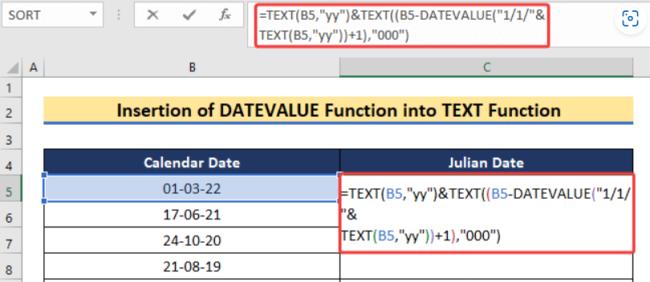
Raščlamba formule:
TEXT(B5,”yy”)&TEXT((B5-DATEVALUE(“1/1/”&TEXT(B5,”yy”))+1),”000″)
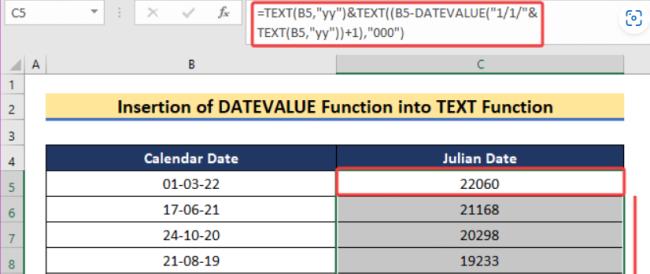
Naučite kako postaviti upite u Access bazi podataka uz jednostavne korake i savjete za učinkovito filtriranje i sortiranje podataka.
Tabulatori su oznake položaja u odlomku programa Word 2013 koje određuju kamo će se točka umetanja pomaknuti kada pritisnete tipku Tab. Otkrijte kako prilagoditi tabulatore i optimizirati svoj rad u Wordu.
Word 2010 nudi mnoge načine označavanja i poništavanja odabira teksta. Otkrijte kako koristiti tipkovnicu i miš za odabir blokova. Učinite svoj rad učinkovitijim!
Naučite kako pravilno postaviti uvlaku za odlomak u Wordu 2013 kako biste poboljšali izgled svog dokumenta.
Naučite kako jednostavno otvoriti i zatvoriti svoje Microsoft PowerPoint 2019 prezentacije s našim detaljnim vodičem. Pronađite korisne savjete i trikove!
Saznajte kako crtati jednostavne objekte u PowerPoint 2013 uz ove korisne upute. Uključuje crtanje linija, pravokutnika, krugova i više.
U ovom vodiču vam pokazujemo kako koristiti alat za filtriranje u programu Access 2016 kako biste lako prikazali zapise koji dijele zajedničke vrijednosti. Saznajte više o filtriranju podataka.
Saznajte kako koristiti Excelove funkcije zaokruživanja za prikaz čistih, okruglih brojeva, što može poboljšati čitljivost vaših izvješća.
Zaglavlje ili podnožje koje postavite isto je za svaku stranicu u vašem Word 2013 dokumentu. Otkrijte kako koristiti različita zaglavlja za parne i neparne stranice.
Poboljšajte čitljivost svojih Excel izvješća koristeći prilagođeno oblikovanje brojeva. U ovom članku naučite kako se to radi i koja su najbolja rješenja.








